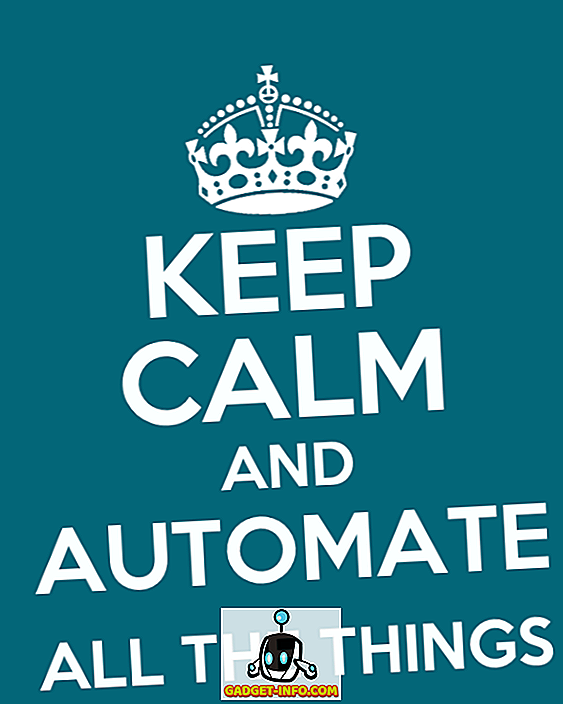Pokud jste ztratili instalační disk systému Windows nebo výrobce vašeho počítače neposkytl disk (většina z nich nyní neposkytuje), máte stále alternativu. Můžete pouze vytvořit zaváděcí disk USB systému Windows pro instalaci systému Windows 7, 8 nebo 10 připojením této jednotky USB. To je vlastně docela snadné a zdarma dělat, vše, co potřebujete, je USB disk, Windows ISO obraz a vyhrazený software.
Proces a nástroje jsou však ve skutečnosti odlišné pro instalaci každé verze systému Windows. Zdroj pro získání souboru ISO systému Windows je odlišný a nástroj potřebný k vytvoření spouštěcího disku USB je také odlišný (nebo alespoň proces je). Je tedy důležité vědět, které nástroje potřebujete a jak vytvořit zaváděcí disk USB systému Windows pro konkrétní verzi systému Windows (7, 8 nebo 10).
V tomto tutoriálu vám ukážeme, jak získat obraz ISO v systému Windows 7, 8 a 10 (Legal a Free) a vytvořit z něj zaváděcí jednotku USB pro instalaci systému Windows do libovolného počítače (pokud je podporován).
Vytvořit spouštěcí disk Windows 7 USB disk
Windows 7 je nyní nejpoužívanější systém Windows od společnosti Microsoft, takže je zcela zřejmé, že mnoho lidí stále chce vědět, jak vytvořit zaváděcí disk USB. Ačkoli, Windows 7 je nejvíce používaná Windows verze právě teď, ale Microsoft je fokus je ještě na Windows 8 a 10 jak reprezentovat budoucnost Windows. Společnost Microsoft tak pro něj nenabízí žádné snadno dostupné nástroje pro zavádění nebo spouštění USB.
Nicméně, to bude ještě vám umožní stáhnout soubor ISO samostatně, ale pouze v případě, že již vlastníte Product Key systému Windows 7, ne pro účely testování. Takže dostat Windows 7 ISO není problém, pokud jste již vlastníkem a chcete ISO pro budoucí instalace. V opačném případě budete muset nainstalovat systém Windows 7 pomocí disku DVD, který si můžete vypůjčit od svého přítele, pokud ho mají.
Neexistuje žádný oficiální (legální) způsob, kromě těchto dvou získat Windows 7 ISO obrazu. Systém Windows 7 ISO si můžete stáhnout ze stránek společnosti Microsoft ke stažení pomocí platného kódu Product Key.
Společnost Microsoft také nabízí samostatný nástroj pro vytvoření spouštěcího disku USB systému Windows 7, který si můžete stáhnout z programu CodePlex.
Použití nástroje Windows USB Download Tool
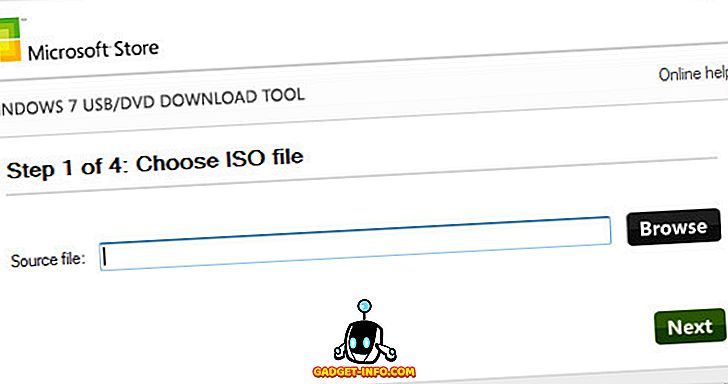
Nyní, když máte Windows 7 ISO a Windows USB Download Tool, je na čase vytvořit zaváděcí disk Windows 7 USb. Nástroj, který používáme, nenabízí mnoho možností přizpůsobení nebo extrémně rychlé zpracování, ale velmi snadno se používá. Tento nástroj může kdokoli snadno použít a vytvořit zaváděcí jednotku Windows 7 USB. Pokud jste trochu tech důvtipný a chcete nějakou větší kontrolu, jsme také přezkoumali nástroj, který nabízí vše.
Připojte jednotku USB k počítači a ujistěte se, že na ní je alespoň 4 GB úložného prostoru. Na USB by také neměla být žádná důležitá data, protože všechna ostatní data na USB budou v procesu vymazána. Nyní stačí spustit Windows USB Download Tool a v rozhraní klikněte na "Procházet". Zde vyberte systém Windows 7 ISO, který jste stáhli, a klikněte na tlačítko „Otevřít“.
Vše, co musíte udělat, je jít na další stránku a vybrat jednotku USB, kterou jste připojili. Po tom, stačí spustit proces a budete mít zaváděcí Windows 7 USB disk, když proces končí.
Použijte Rufus k vytvoření zaváděcího systému Windows 7 USB Drive
Rufus je další skvělý nástroj pro vytváření zaváděcích USB, ale je to trochu složitější, ideální pro pokročilé uživatele, kteří potřebují více kontroly. Pro použití tohoto nástroje jsou požadavky stejné. Budete potřebovat Windows 7 ISO soubor a USB disk s minimálně 4 GB místa a žádná důležitá data na něm.
Stáhněte si Rufus a spusťte jej. Nenechte se zmást všemi možnostmi, automaticky se vyplní podle dodaných souborů a USB disku. Ujistěte se, že je připojeno USB a klikněte na ikonu „Drive“ v záhlaví „Format Options“. Nyní vyberte soubor Windows 7 ISO a klikněte na „Open“.
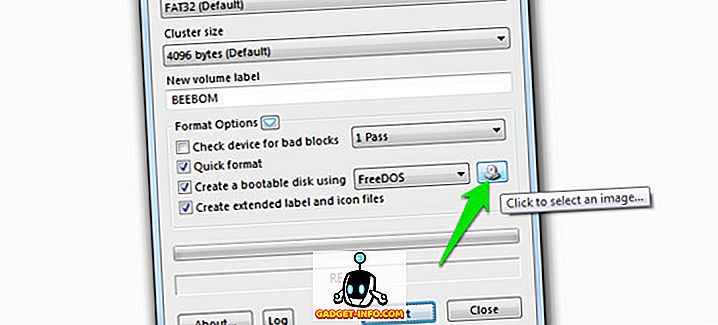
Pokud je připojen jak disk USB, tak soubor ISO, všechny možnosti by se měly automaticky vyplnit podle požadavku.
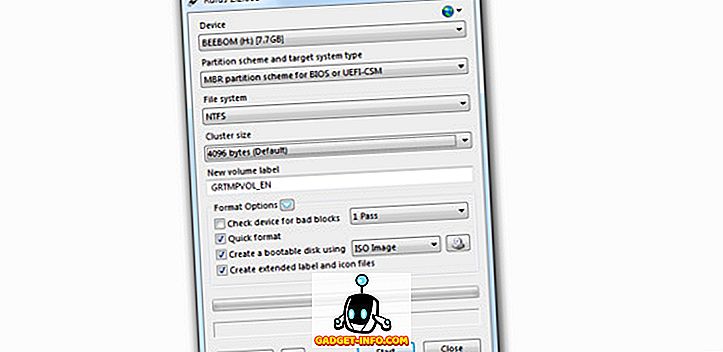
Není třeba se dotýkat čehokoliv, pokud nevíte, co děláte. Pokud však počítač používáte jako UEFI bios, můžete změnit nastavení „Systém souborů“ na „FAT32“. Nyní se ujistěte, že poslední tři možnosti jsou zaškrtnuty pod nadpisem „Možnosti formátu“ a klikněte na „Start“. Poté potvrďte výzvu a proces začne. Dokončení procesu bude trvat několik minut, ale bude rychlejší než výše uvedený nástroj.
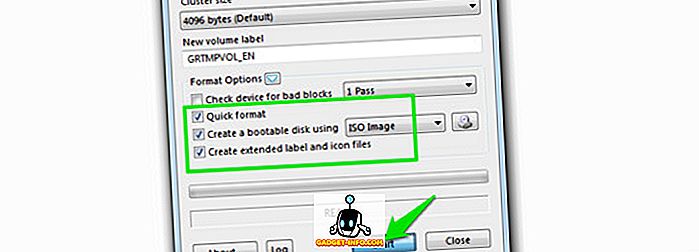
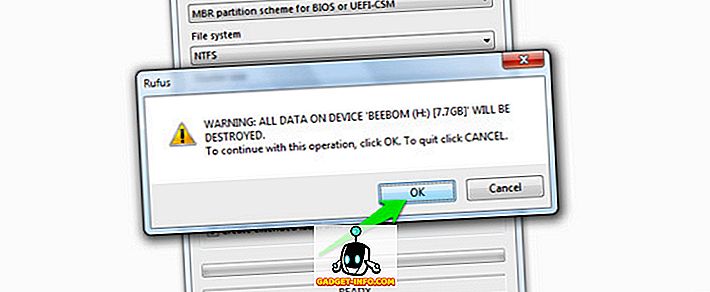
2. Vytvořte disk USB s operačním systémem Windows 8 a Windows 10
Systémy Windows 8 a Windows 10 jsou podporovány společností Microsoft, takže nabízejí nástroj pro vytváření médií pro oba systémy Windows. Tento nástroj může stáhnout jak Windows, tak i vytvořit zaváděcí USB disk ve stejném procesu. Nebudete muset poskytovat žádný kód Product Key a můžete použít tyto Windows pro testovací účely.
Tento proces je naprosto stejný jak pro Windows 8, tak pro Windows 10, pouze rozdíl je v odkazu ke stažení nástroje pro tvorbu médií. Takže budeme pouze přezkoumávat proces stahování a vytváření zaváděcího disku USB systému Windows 10, můžete postupovat podle stejných kroků pro systém Windows 8.
Pokud již máte obraz ISO systému Windows 10 nebo 8 z jakéhokoli jiného zdroje, stačí použít nástroje uvedené v systému Windows 7 k vytvoření zaváděcí jednotky USB systému Windows. V opačném případě postupujte podle níže uvedených kroků.
Vytvoření spouštěcí jednotky USB systému Windows 10
Stáhněte si nástroj pro vytváření médií Windows 10 z oficiálních webových stránek společnosti Microsoft a spusťte program. Na první stránce vyberte volbu „Vytvořit instalační médium pro jiné PC“ a klikněte na „Další“.
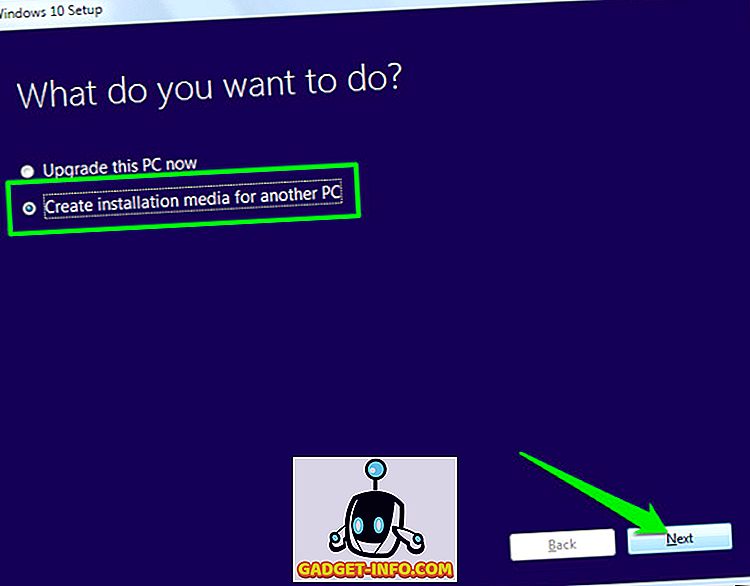
Na další stránce je třeba vybrat jazyk pro systém Windows, edici systému Windows a architekturu (v závislosti na typu počítače vyberte možnost 32bitová nebo 64bitová) a klepněte na tlačítko Další.
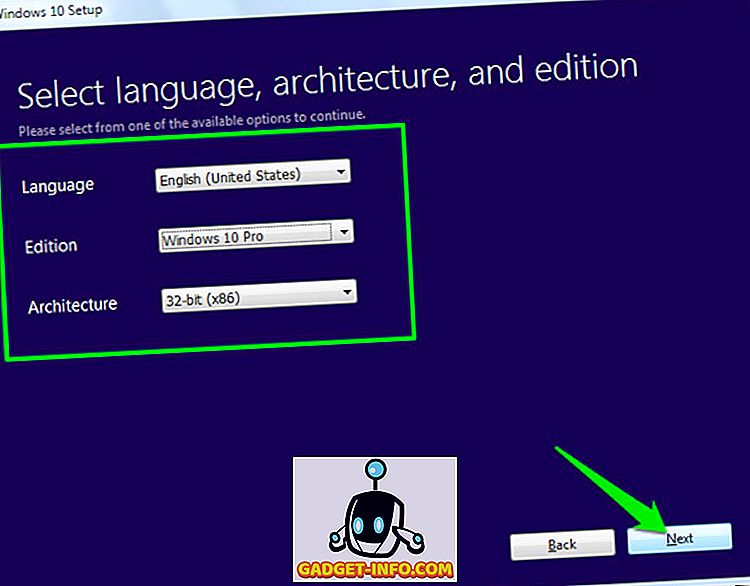
Na této stránce vyberte „USB flash disk“ a znovu klikněte na „Další“. Na další stránce potvrďte připojený disk USB kliknutím na tlačítko „Další“ a proces se spustí. Jedná se o 3 GB soubor, takže bude nějakou dobu trvat, než si stáhnete a vytvoříte zaváděcí disk USB systému Windows 10. Jakmile proces skončí, stačí k instalaci systému Windows 10 použít USB.
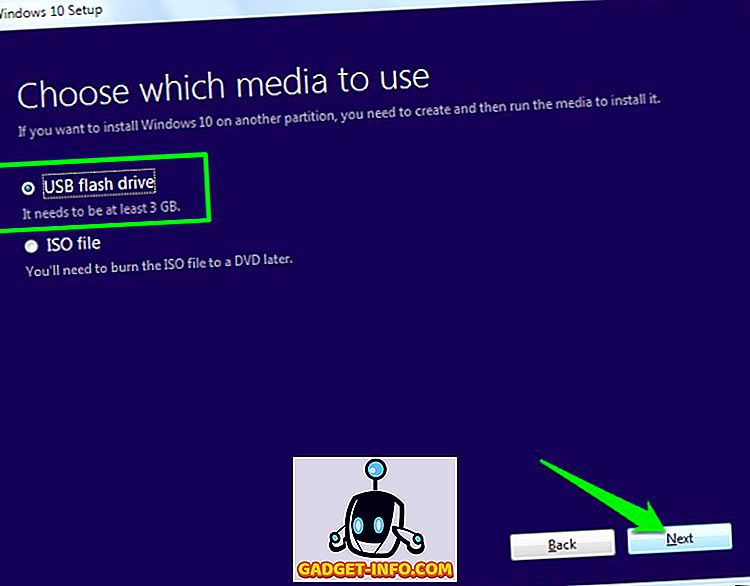
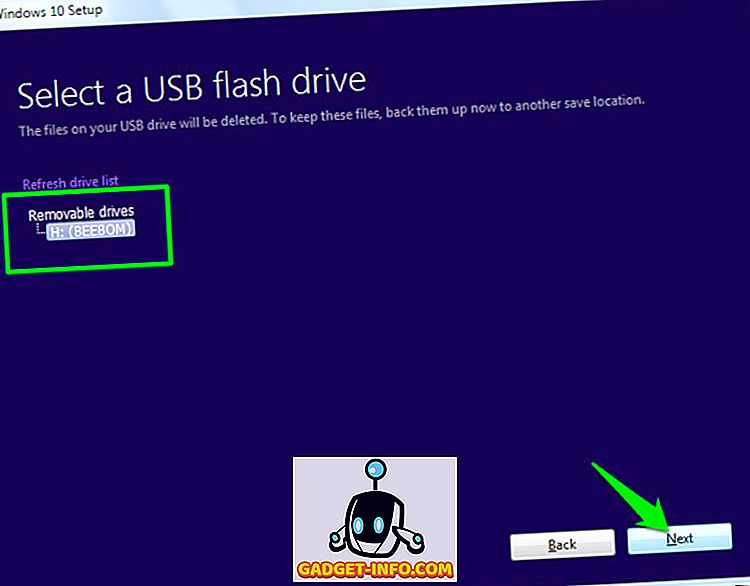
V systému Windows 8 si můžete stáhnout nástroj pro tvorbu médií z webových stránek společnosti Microsoft a podle výše uvedených pokynů vytvořte zaváděcí jednotku USB systému Windows 8.
Máte-li jakékoli dotazy nebo chcete přidat další informace, dejte nám vědět v níže uvedených komentářích.

![Geek Vs. Nerds [Infographic]](https://gadget-info.com/img/social-media/787/geek-vs-nerds.jpg)